Configuration d'un périphérique de sortie audio principal sur un téléphone IP Cisco 7800 ou 8800 sur un téléphone multiplateforme
Objectif
Les téléphones IP Cisco des gammes 7800 et 8800 sont équipés d'un ensemble de téléphones VoIP (Voice-over-Internet Protocol) multifonctions qui assurent la communication vocale sur un réseau IP. Les téléphones fournissent toutes les fonctionnalités des téléphones professionnels traditionnels, tels que le renvoi d'appels, la recomposition, la numérotation rapide, le transfert d'appels et la conférence téléphonique. Les téléphones IP Cisco 8800 multiplates-formes sont destinés aux solutions centrées sur le protocole SIP (Session Initiation Protocol) IP Private Branch Exchange (PBX) tiers.
Les téléphones IP Cisco 7800 et 8800 multiplates-formes vous permettent de connecter simultanément un casque analogique, un casque Bluetooth et un casque USB à votre téléphone. Cependant, vous ne pouvez utiliser qu'un seul casque à la fois. Lorsque vous connectez plusieurs casques à votre téléphone, vous pouvez choisir le périphérique audio principal à utiliser pour un appel. Le chemin audio principal d'un appel dépend du paramètre choisi pour le périphérique audio préféré.
Cet article explique comment configurer le périphérique de sortie audio principal sur votre téléphone IP Cisco 8800 multiplateforme.
Périphériques pertinents
- Gamme 7800
- Gamme 8800
Version du logiciel
- 11.0
Configurer le périphérique de sortie audio principal
Sélection dynamique du chemin audio d'un appel
Lorsque vous connectez plusieurs casques au téléphone, le chemin audio utilisé pendant un appel change en fonction des périphériques audio connectés. Si vous ne spécifiez pas le chemin audio d'un appel, le chemin audio change en fonction des casques que vous connectez ou déconnectez. Voici la commande :
| Casque Utilisé sur une Appel |
Autre casque connected |
Action |
Comportement |
| Casque analogique |
Casque Bluetooth |
Branchez un casque USB. |
L'appel passe au casque USB. |
| Casque USB |
Casque Bluetooth |
Débranchez le casque USB. |
L'appel passe au casque Bluetooth. |
| Casque USB |
Aucune |
Débranchez le casque USB. |
L'appel passe au haut-parleur. |
| Casque Bluetooth |
Casque analogique |
Désactivez Bluetooth ou déconnectez le casque Bluetooth. |
L'appel passe au casque analogique. |
| Casque Bluetooth |
Casque analogique |
Désactivez Bluetooth et branchez un casque USB. |
L'appel passe au casque USB. |
| Casque analogique |
Casque USB |
Connectez le casque Bluetooth. |
L'appel passe au casque Bluetooth. |
Configurer le chemin audio principal d'un appel
Étape 1. (Facultatif) Connectez le périphérique audio que vous souhaitez configurer en tant que périphérique de sortie audio principal pour un appel.

Note: Dans cet exemple, le casque VXI X100 V1.1 est connecté.
Étape 2. Appuyez sur le bouton Paramètres de votre téléphone IP.

Étape 3. Choisissez préférences utilisateur à l'aide du  bouton de navigation cercle.
bouton de navigation cercle.
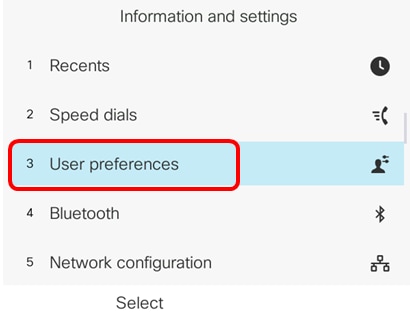
Étape 4. Choisissez Audio préférences.

Étape 5. Appuyez sur les flèches gauche ou droite du bouton  de navigation pour choisir le périphérique audio préféré.
de navigation pour choisir le périphérique audio préféré.
Les options sont les suivantes :
- None : sélectionne le dernier périphérique audio utilisé.
- Haut-parleur : sélectionne le haut-parleur en tant que périphérique audio.
- Casque : sélectionne un casque comme périphérique audio. L'ordre de priorité d'un casque est USB (le plus élevé), Bluetooth (le moyen) et Casque (le plus bas).
- Bluetooth : sélectionne Bluetooth comme périphérique audio. L'ordre de priorité est Bluetooth (supérieur), USB (moyen) et casque analogique (inférieur).

Note: Dans cet exemple, Casque est sélectionné.
Étape 6. Appuyez sur la touche de fonction Set pour enregistrer le paramètre de périphérique audio préféré.

Vous devez maintenant avoir correctement configuré le périphérique de sortie audio principal sur votre téléphone IP Cisco 8800 multiplateforme.
Vérification du périphérique de sortie audio principal
Note: Ces étapes ne s'appliquent que si vous avez connecté le périphérique audio sur votre téléphone IP. Si le périphérique audio préféré n'est pas connecté, le casque analogique devient le périphérique de sortie audio principal.
Étape 1. Appuyez sur le bouton Paramètres de votre téléphone IP.

Étape 2. Choisissez Status à l'aide du  bouton de navigation circulaire.
bouton de navigation circulaire.
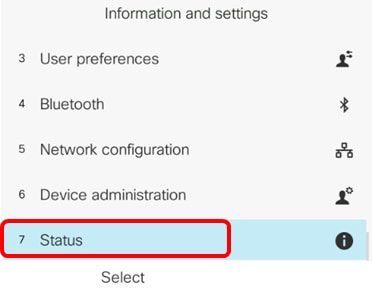
Étape 3. Choisissez Accessoires.
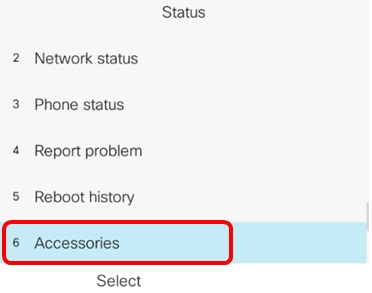
L'image ci-dessous affiche une icône de contrôle sur le casque VXI X100 V1.1 branché sur le téléphone IP.
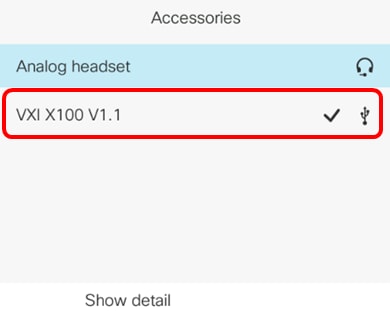
Étape 4. (Facultatif) Choisissez le périphérique audio, puis appuyez sur la touche Afficher les détails pour afficher les détails du périphérique audio.

L'image ci-dessous affiche les détails du périphérique de sortie audio principal.

Vous devez maintenant avoir vérifié le périphérique de sortie audio principal sur votre téléphone IP Cisco 7800 ou 8800.
 Commentaires
Commentaires